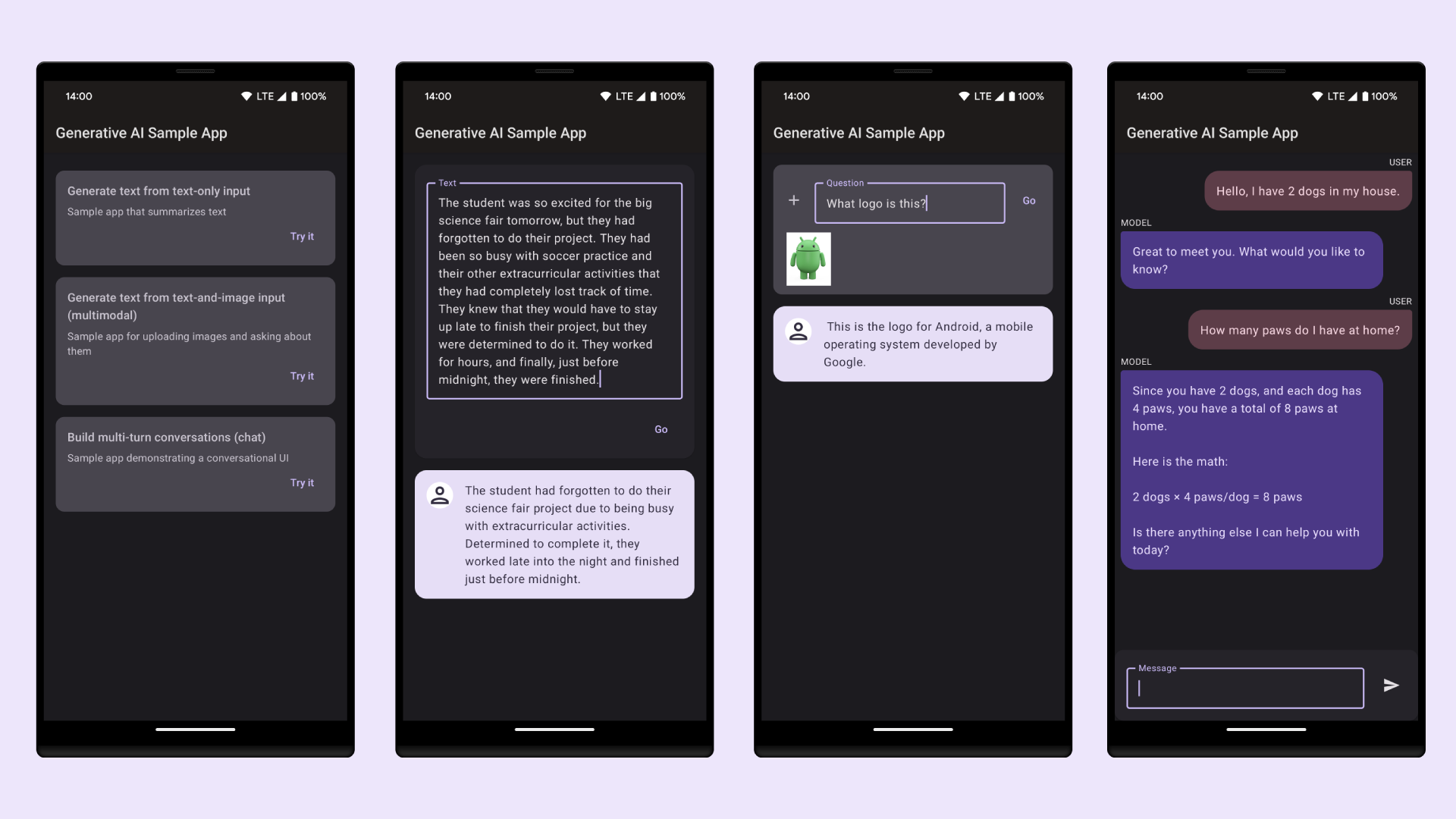Android Studio מספק תבניות קוד שפועלות לפי השיטות המומלצות לעיצוב ולפיתוח ב-Android, כדי לעזור לכם ליצור אפליקציות יפות ופונקציונליות. אפשר להשתמש בתבניות כדי ליצור מודולים חדשים של אפליקציות, פעילויות נפרדות או רכיבים ספציפיים אחרים של פרויקט Android.
חלק מהתבניות מספקות קוד התחלתי להקשרים נפוצים של שימוש, כמו מגירות ניווט או מסכי כניסה. אפשר לבחור מבין תבניות של מודולים של אפליקציות ופעילויות כשיוצרים פרויקט, כשמוסיפים מודול חדש של אפליקציה לפרויקט קיים או כשמוסיפים פעילות חדשה למודול של אפליקציה.
בנוסף לפעילויות, אפשר גם להוסיף רכיבים אחרים של פרויקט Android לאפליקציה קיימת באמצעות תבניות. התבניות האלה כוללות רכיבי קוד, כמו שירותים וקטעי קוד, ורכיבים שאינם קוד, כמו תיקיות וקבצי XML.
בדף הזה מוסבר איך להוסיף רכיבים של פרויקט Android, כמו פעילויות, לפרויקט שלכם, ומתוארים תבניות הפעילות הנפוצות שזמינות ב-Android Studio. שימו לב: רוב התבניות מסתמכות על ספריית התמיכה של Android כדי לכלול עקרונות של ממשק משתמש שמבוססים על Material Design.
הוספת רכיב לפרויקט
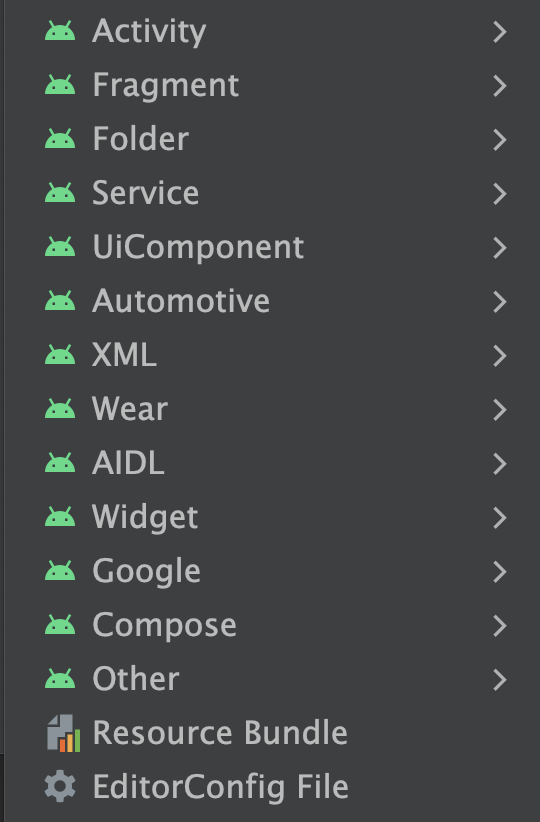
איור 1. לתפריט התבניות אפשר לגשת דרך התפריט קובץ > חדש או על ידי לחיצה ימנית בחלון פרויקט.
ב-Android Studio, התבניות מקובצות לפי סוג הרכיב שהן מוסיפות, כמו Activity או קובץ XML, כמו שמוצג באיור 1.
כדי להוסיף רכיב של פרויקט Android באמצעות תבנית, משתמשים בחלון Project
 . לוחצים לחיצה ימנית על התיקייה שרוצים להוסיף אליה את הרכיב החדש ובוחרים באפשרות New (חדש). בהתאם לרכיבים שאפשר להוסיף לתיקייה שלחצתם עליה, תופיע רשימה של סוגי תבניות כמו אלה שמוצגים באיור 1.
. לוחצים לחיצה ימנית על התיקייה שרוצים להוסיף אליה את הרכיב החדש ובוחרים באפשרות New (חדש). בהתאם לרכיבים שאפשר להוסיף לתיקייה שלחצתם עליה, תופיע רשימה של סוגי תבניות כמו אלה שמוצגים באיור 1.
כשבוחרים את התבנית שרוצים להוסיף, מופיע חלון אשף מתאים שבו צריך להזין את פרטי ההגדרה של הרכיב, כמו השם שלו. אחרי שמזינים את פרטי ההגדרה, Android Studio יוצר ופותח את הקבצים של הרכיב החדש. בנוסף, הוא מריץ Gradle build כדי לסנכרן את הפרויקט.
בחירת תבנית של פעילות
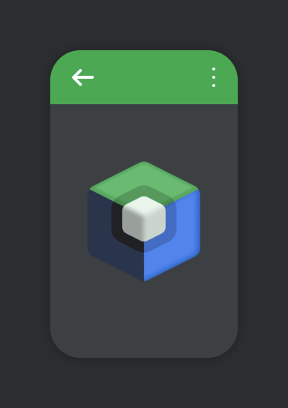
איור 2. תבנית ריקה של פעילות יצירת הודעה.
אחד מהשימושים הנפוצים ביותר בתבניות הוא הוספה של פעילויות חדשות למודול אפליקציה קיים. יש תבניות ליצירת מסכים להתחברות לחשבון, להצגת רשימת פריטים עם פרטים או לגלילה בבלוק טקסט ארוך.
Android Studio מספק גם תבניות למגוון סוגים שונים של מודולים של אפליקציות, כולל Wear OS, Android TV ו-Cloud App Engine. כשמוסיפים רכיב לפרויקט, אפשר לראות תבניות של סוגי המודולים השונים האלה. יש גם תבניות למודולים ולפעילויות ספציפיים יותר ל-API, כמו מודעות Google AdMob ומפות Google.
אחת התבניות הנפוצות ביותר היא התבנית Empty Compose Activity (פעילות ריקה של יצירת קומפוזיציה), שיוצרת פעילות ריקה עם קומפוזיציה לדוגמה ותצוגה מקדימה של הקומפוזיציה. הוא מאפשר לכם להתחיל מאפס כשאתם יוצרים מודול או פעילות באפליקציה.
שימוש בתבנית Gemini API
אפשר להשתמש בתבנית Gemini API כדי ליצור אפליקציה שמטמיעה AI גנרטיבי באמצעות Google AI SDK.
שלב 1: יצירה על בסיס התבנית 'פרויקט חדש' ל-AI
מפעילים את Android Studio ופותחים פרויקט חדש באמצעות File > New Project (קובץ > פרויקט חדש). בוחרים בתבנית Gemini API Starter.
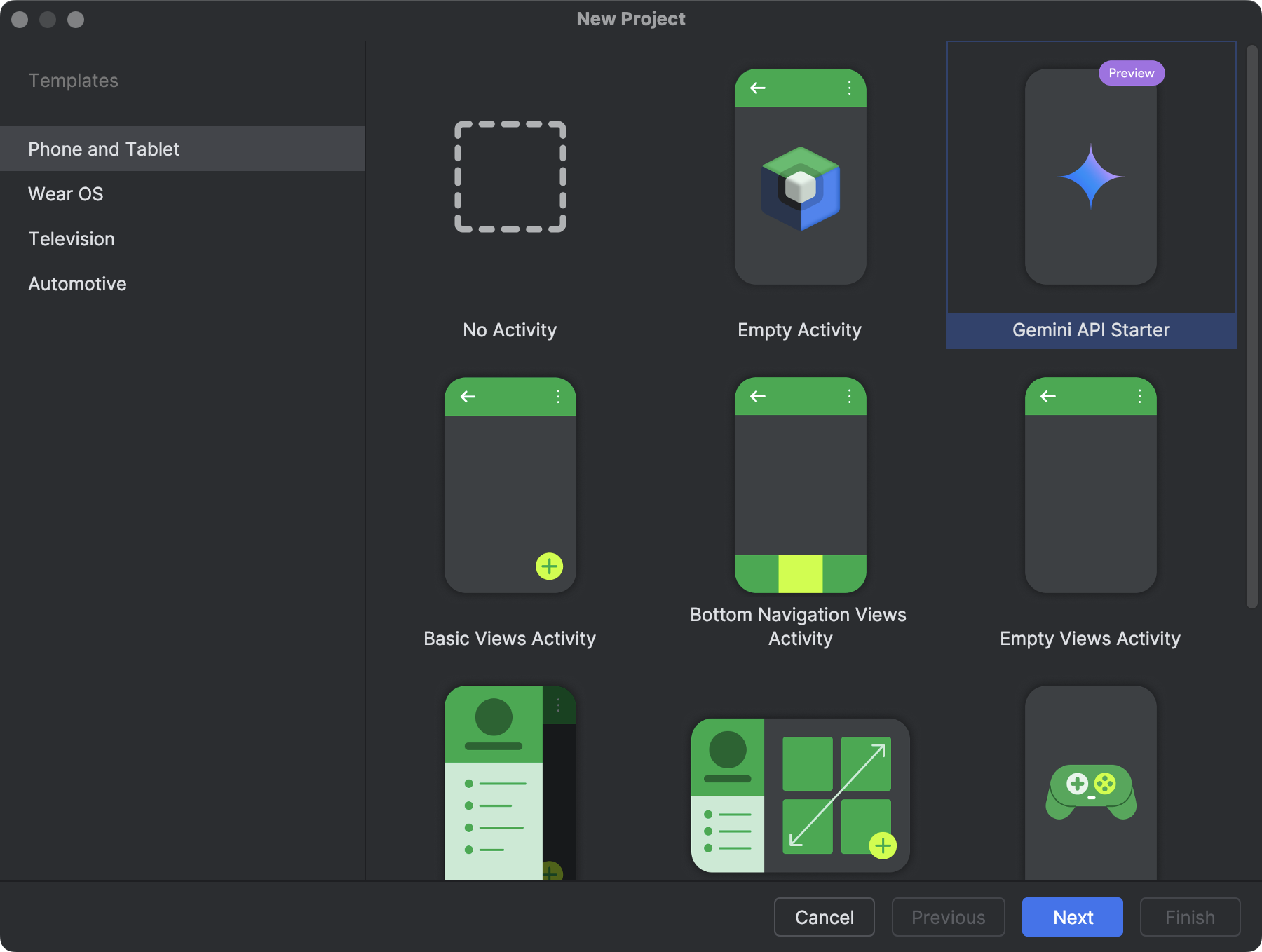
שלב 2: יצירת מפתח API
בשלב הבא באשף, אחרי שבוחרים שם ומיקום לפרויקט, צריך לספק מפתח API לאימות ב-Gemini API. אם אין לכם מפתח Gemini API, אתם יכולים ללחוץ על הקישור שמופיע באשף כדי לעבור אל Google AI Studio ולבקש מפתח חדש. אחרי שמסיימים, מעתיקים את מפתח ה-API החדש בחזרה לאשף. לוחצים על סיום.
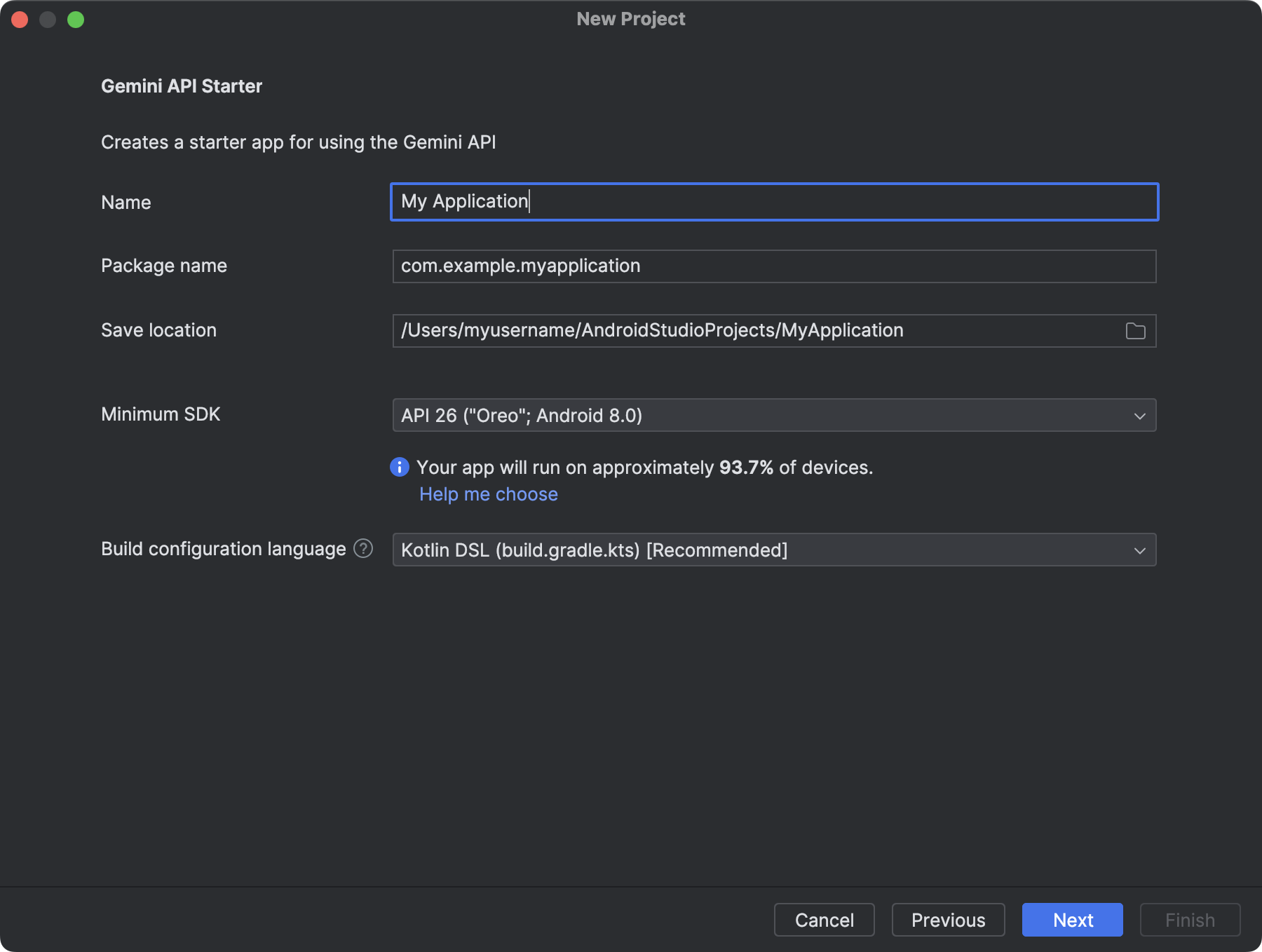
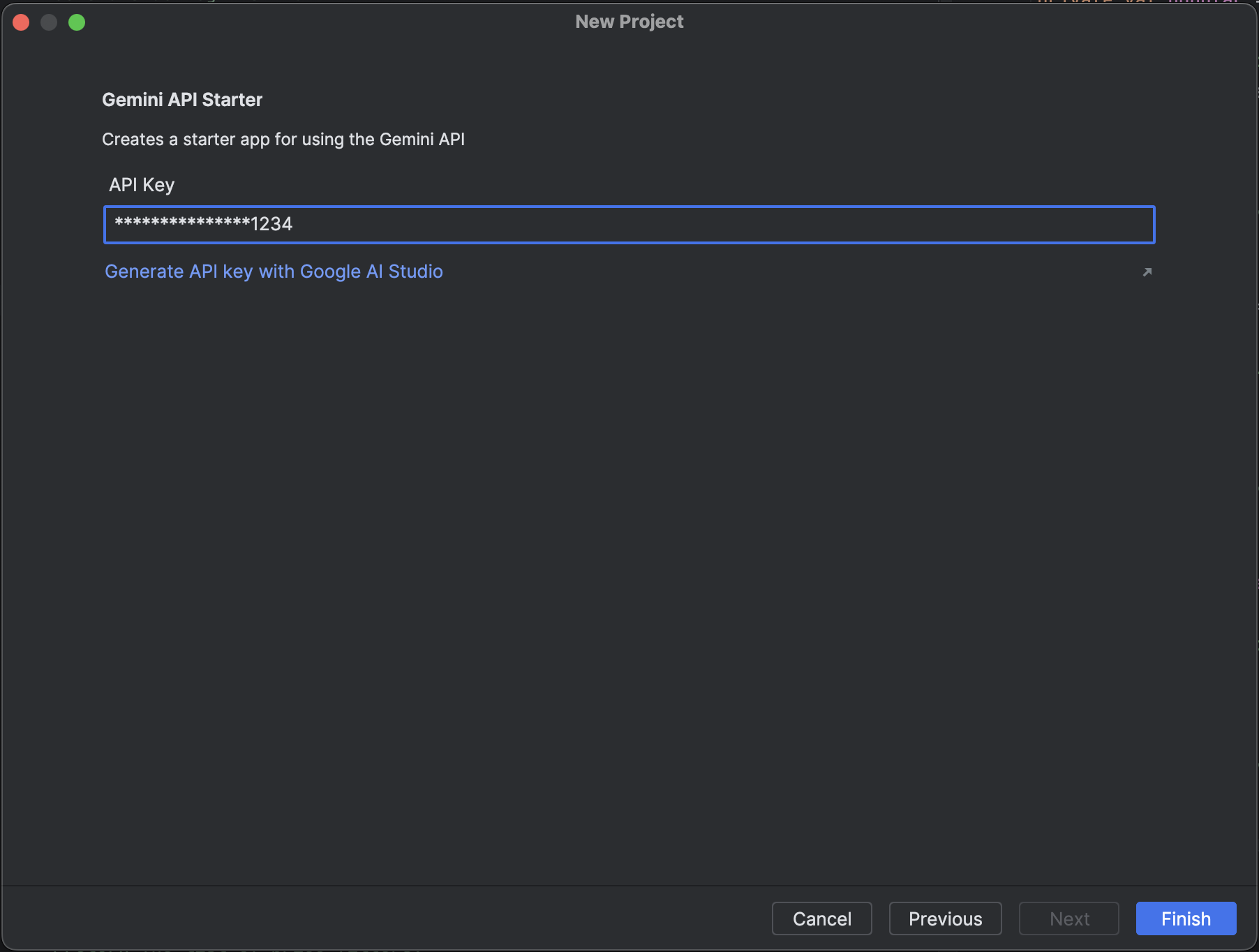
שלב 3: מתחילים ליצור אב טיפוס
Android Studio מגדיר אוטומטית פרויקט עם חיבור ל-Gemini API, וכך מייעל את תהליך העבודה. לוחצים על Run כדי לראות את הקוד בפעולה באמולטור של Android. האפליקציה מגיעה עם הנחיה שמוטמעת בקוד ומבקשת מהמודל "לסכם את הטקסט הבא". אפשר לערוך או להרחיב את ההנחיה ישירות בקוד כדי לשנות את מה שהיא יכולה לעשות. אפשר לקרוא מידע נוסף על יצירת הנחיות במסמכי התיעוד של Google AI Studio.
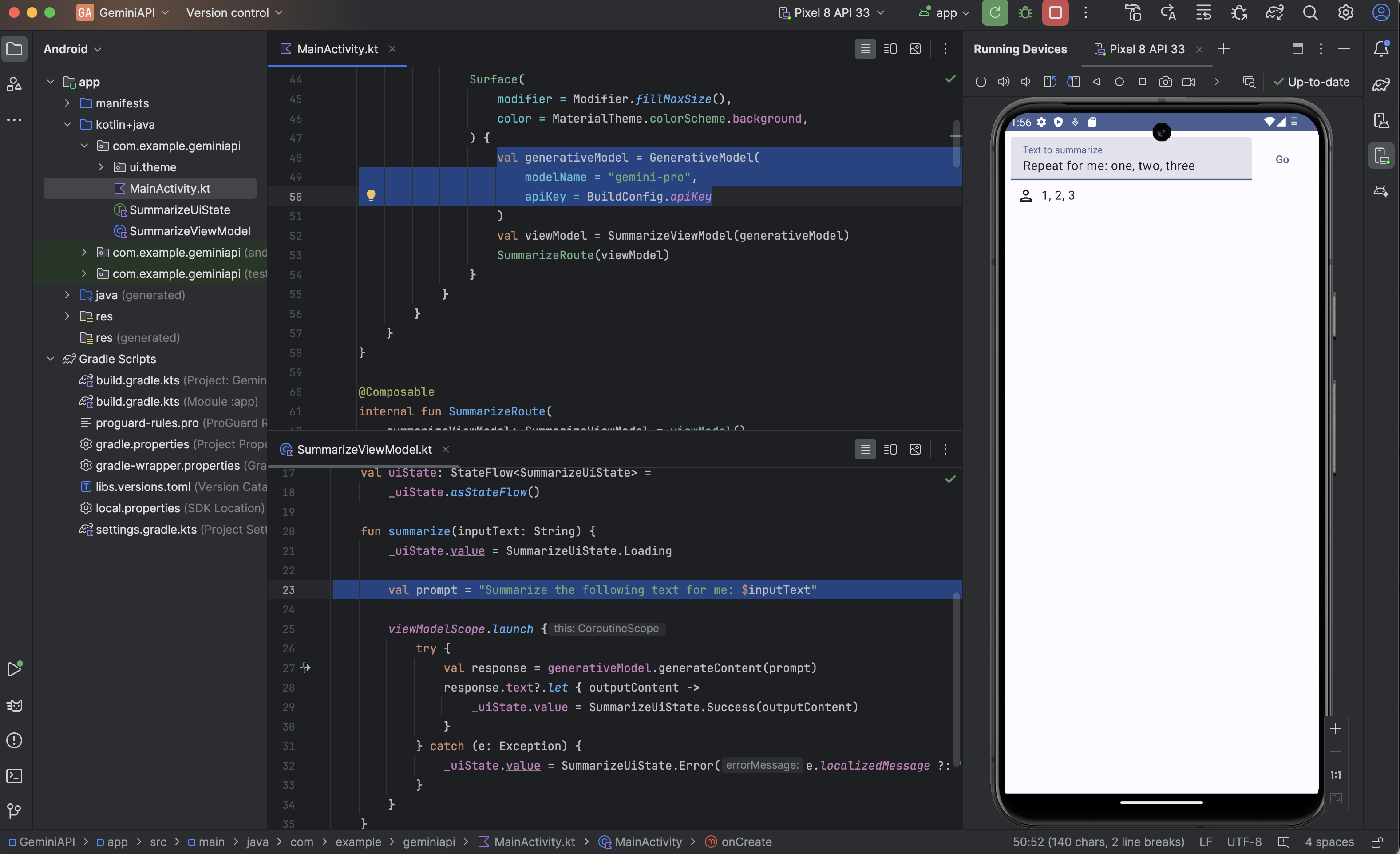
מידע נוסף
מידע נוסף על Google AI SDK ל-Android זמין במדריך לתחילת העבודה עם Google AI SDK ל-Android. כדי לראות עוד דוגמאות קוד, אפשר לייבא את דוגמת הקוד של AI גנרטיבי ל-Android Studio דרך File > New > Import Sample ולחפש את Generative AI Sample.
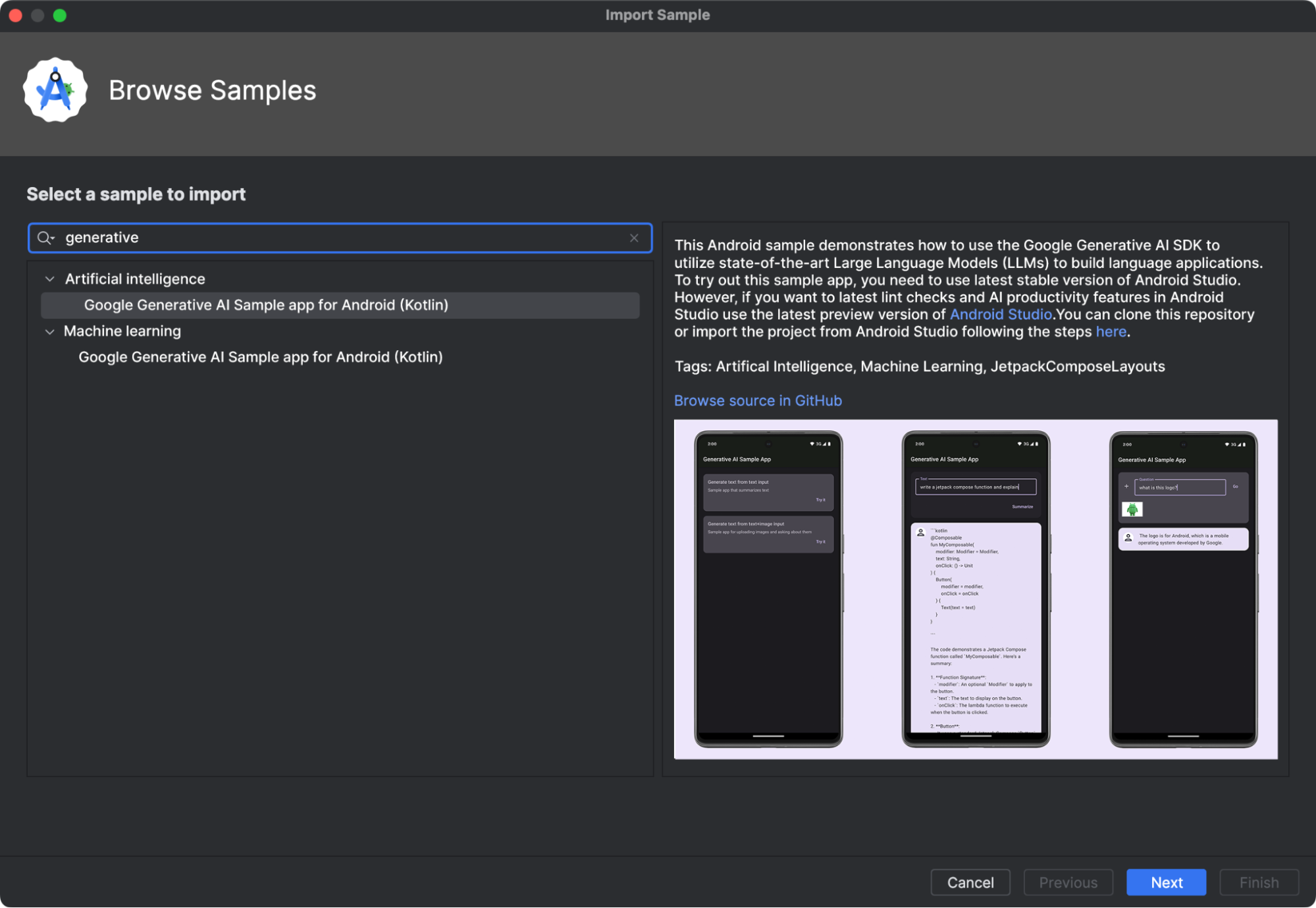
אפשר לנסות את היכולות של Gemini בצ'אט, בטקסט ובמולטימודל באפליקציית הדוגמה.